خوش آموز درخت تو گر بار دانش بگیرد، به زیر آوری چرخ نیلوفری را
Map هارد دیسک مجازی ار VMWare به سیستم هاست

شما در VMWare Workstation این امکان را دارید که یک virtual disk را در سیستم Host یا همان کامپیوتر فیزیکی اصطلاحا Mapکنید و با اینکار بدون اینکه نیاز باشد به VM وارد شوید، می توانید انتقال اطلاعات به VM را داشته باشید. به غیر افزودن دیسک به VM، هر گونه تغییر در هارد دیسک VM مستلزم خاموش کردن آن است. در این مورد هم قضیه همینگونه است یعنی باید VM شما خاموش باشد تا بتواند virtual disk را به کامپیوترتان Map کنید اما باید توجه داشته باشید که پس از Map کردن دیگر نمیتوانید آن VM و یا کلا آن ماشین های مجازی که به نحوی از VMDK فایل استفاده می کردند را روشن کنید، مگر اینکه آن Virtual disk را از سیستم تان disconnect کنید. یعنی اول هارد دیسک مجازی را به سیستم تان Map می کنید و پس از اینکه نقل و انتقال اطلاعات را با دیسک به اتمام رسید باید آن را Disconnect کنید تا بتوانید VM را Power On کنید.

نکته دیگری هم باید بدانید این است که نمی توانید virtual hard disk را برای ماشین های مجازی ای که shared یا remote هستند، Map کنید.
نکته دیگری هم که باید بدان دقت کنید این است که، شما می دانید برای VM ها به سادگی می توان هارد دیسک مجازی اضافه کرد. اگر هارد دیسکی برای VM تان اضافه کردید، قبل از Map کردن باید از درون سیستم عامل VM، پارتیشن یا Volume را بسازید و گرنه نمی توانید آن را map کنید.
خب، دوستان انجام این کار نیازمند پیش نیازهایی هم است که باید انها را از قبل ببینیم:
اول اینکه حتما باید VM یا VM های مورد نظر خاموش باشند.
دوم اینکه اطمینان حاصل کنید virtual disk یا همان فایل VMDK، به هیچ compressed نشده باشد و فقط هم مجوزهای read-only نداشته باشند. بلکه Permission های لازم برای Map شدن را داشته باشند.
و سومین مورد، اطمینان حاصل کنید که virtual disk رمزگذاری نشده است. شما نمی توانید دیسک های رمزگذاری شده را Map یا Mount کنید.
اکنون به Settings ماشین مجازی مورد نظرتان وارد شوید و از لیست سخت افزارها، هارد دیسک مورد نظرتان را از لیست انتخاب کنید.
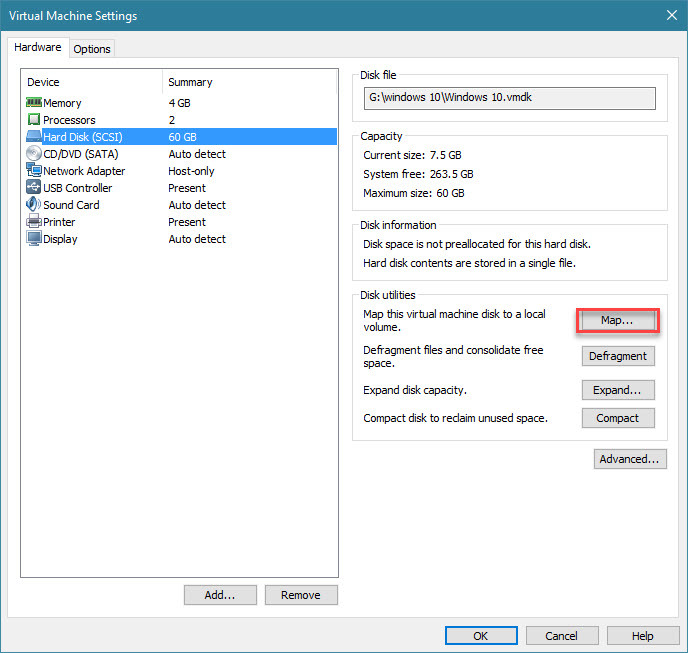
سپس از قسمت سمت راست دکمه Map را کلیک کنید. تا پنجره زیر باز شود.
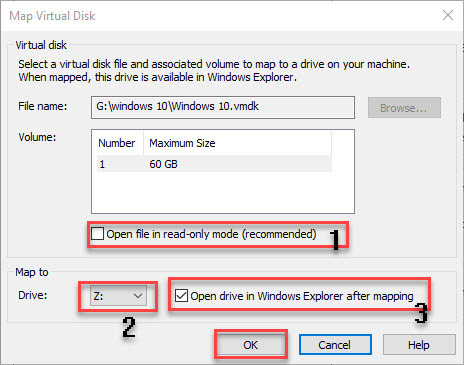
دوستان اگر هارد دیسکی که برای Map کردن انتخاب کرده اید از قبل در VM پارتیشن بندی و معرفی نشده باشد، اینجا OK غیرفعال می شود. پس باید از قبل اینکار را انجام دهید.
دوم اینکه، اگر تیک گزینه Open file in read-only mode فعال باشد، فقط اطلاعات این دیسک را می توانید بخوانید و هیچ فایلی را نمی توانید در آن کپی کنید. اگر تیک را مانند تصویر بالا بردارید، امکان ریختن اطلاعات در آن وجود دارد.
در کامبوباکس Drive، در واقع Drive letter ای که با آن این دیسک در سیستم شما Map شود را می توانید انتخاب کنید.
گزینه open drive in windows explorer after mapping، باعث می شود که این بصورت Map شده در File explorer و یا Windows Explorer به نمایش درآید و در آخر هم فرم را OK کنید.
اکنون اگر به explorer سیستم هاست بروید، درایو را بصورت map شده خواهید دید. فقط در این حالت نمی توانید VM را روشن کنید، اول نقل انتقال اطلاعات مورد نظرتان را در این درایو انجام دهید و سپس روی درایو کلیک راست کرده و Disconnect Virtual Disk را کلیک کنید.
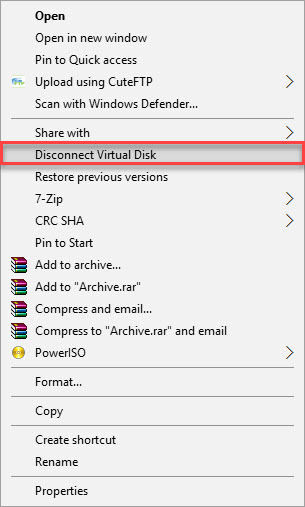

نکته دیگری هم باید بدانید این است که نمی توانید virtual hard disk را برای ماشین های مجازی ای که shared یا remote هستند، Map کنید.
نکته دیگری هم که باید بدان دقت کنید این است که، شما می دانید برای VM ها به سادگی می توان هارد دیسک مجازی اضافه کرد. اگر هارد دیسکی برای VM تان اضافه کردید، قبل از Map کردن باید از درون سیستم عامل VM، پارتیشن یا Volume را بسازید و گرنه نمی توانید آن را map کنید.
خب، دوستان انجام این کار نیازمند پیش نیازهایی هم است که باید انها را از قبل ببینیم:
اول اینکه حتما باید VM یا VM های مورد نظر خاموش باشند.
دوم اینکه اطمینان حاصل کنید virtual disk یا همان فایل VMDK، به هیچ compressed نشده باشد و فقط هم مجوزهای read-only نداشته باشند. بلکه Permission های لازم برای Map شدن را داشته باشند.
و سومین مورد، اطمینان حاصل کنید که virtual disk رمزگذاری نشده است. شما نمی توانید دیسک های رمزگذاری شده را Map یا Mount کنید.
اکنون به Settings ماشین مجازی مورد نظرتان وارد شوید و از لیست سخت افزارها، هارد دیسک مورد نظرتان را از لیست انتخاب کنید.
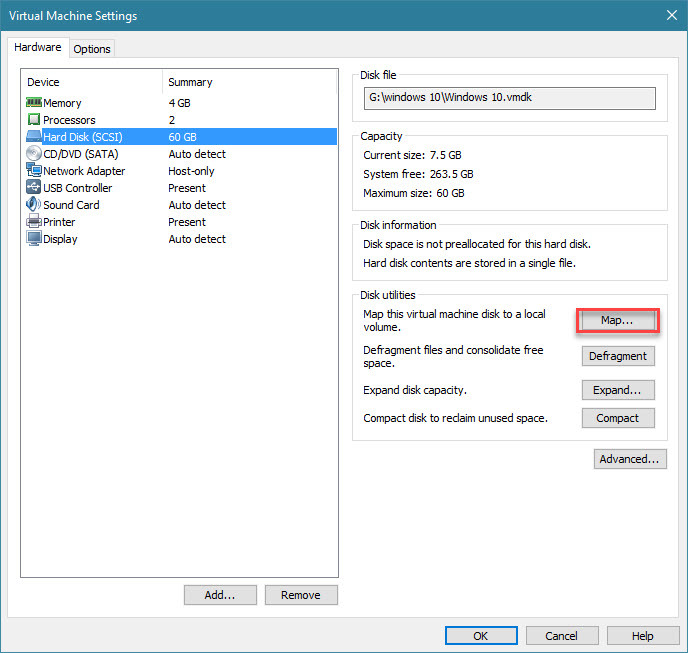
سپس از قسمت سمت راست دکمه Map را کلیک کنید. تا پنجره زیر باز شود.
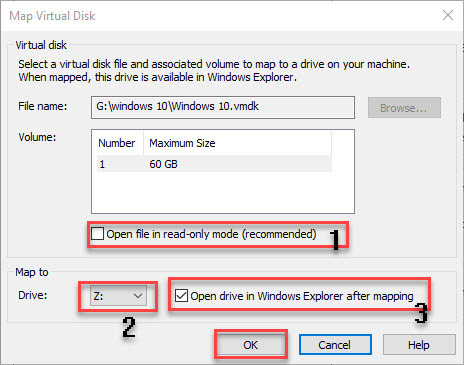
دوستان اگر هارد دیسکی که برای Map کردن انتخاب کرده اید از قبل در VM پارتیشن بندی و معرفی نشده باشد، اینجا OK غیرفعال می شود. پس باید از قبل اینکار را انجام دهید.
دوم اینکه، اگر تیک گزینه Open file in read-only mode فعال باشد، فقط اطلاعات این دیسک را می توانید بخوانید و هیچ فایلی را نمی توانید در آن کپی کنید. اگر تیک را مانند تصویر بالا بردارید، امکان ریختن اطلاعات در آن وجود دارد.
در کامبوباکس Drive، در واقع Drive letter ای که با آن این دیسک در سیستم شما Map شود را می توانید انتخاب کنید.
گزینه open drive in windows explorer after mapping، باعث می شود که این بصورت Map شده در File explorer و یا Windows Explorer به نمایش درآید و در آخر هم فرم را OK کنید.
اکنون اگر به explorer سیستم هاست بروید، درایو را بصورت map شده خواهید دید. فقط در این حالت نمی توانید VM را روشن کنید، اول نقل انتقال اطلاعات مورد نظرتان را در این درایو انجام دهید و سپس روی درایو کلیک راست کرده و Disconnect Virtual Disk را کلیک کنید.
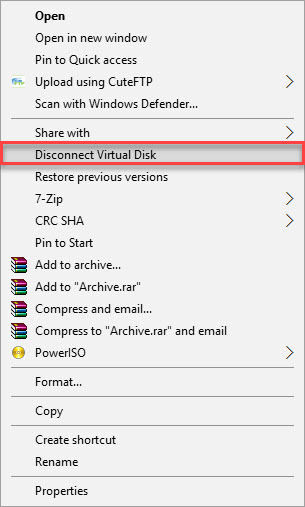
براي مشاهده ساير سرفصل هاي آموزشي VMWare Workstation، لطفا اينجا کليک کنيد.
دوره های آموزش شبکه در خوش آموز:





نمایش دیدگاه ها (0 دیدگاه)
دیدگاه خود را ثبت کنید: